En los últimos años, Apple agregó varios ajustes de productividad a su sistema operativo iOS para dispositivos móviles..
Entre estos ajustes se encuentra Archivos, que es un sistema de archivos nativo que permite a los usuarios interactuar con documentos e imágenes sin utilizar herramientas de terceros. Esto también significa que se puede acceder a OneDrive a través de la aplicación Archivos..
Con estos cambios en curso, es posible que encuentre Los archivos de OneDrive no se sincronizan en iPad o iPhone. Entonces, para resolver esto, describimos algunas soluciones que puede probar a continuación..
Nota: Para todos los problemas de OneDrive, asegúrese de estar conectado a Internet, ya que algunas aplicaciones y funciones solo funcionan con Wi-Fi.
¿Qué puedo hacer si los archivos de OneDrive no se sincronizan en el iPad??
- Utilice Sync.com
- Actualiza tu dispositivo iOS
- Compruebe los problemas con el rollo de la cámara
- Vuelva a instalar OneDrive
- Compruebe si hay caracteres restringidos o nombres de archivo
- Asegúrese de tener suficiente espacio de almacenamiento
- Verifique el nombre del archivo y la ruta
- Compruebe dónde se encuentra el archivo
- Otras cosas que puede hacer cuando encuentra archivos de OneDrive que no se muestran en iPad o iPhone:
- Verifique en su PC otras carpetas de OneDrive
1. Utilice Sync.com

Si OneDrive no se sincroniza en iPad o iPhone, es hora de que cambie a una solución especializada y Sync.com es el mejor en el nicho..
Al combinarse a la perfección con los sistemas operativos móviles desde iOS a Android, Sync le permite sincronizar, almacenar, realizar copias de seguridad y acceder fácilmente y obtener una vista previa de sus archivos en todos sus dispositivos.
Con velocidades asombrosas, podrá cargar sus archivos sin esfuerzo y acceder a ellos más tarde desde cualquier ubicación, ya que la aplicación ofrece una plataforma de almacenamiento basada en la nube con espacio más que suficiente para alojar de forma segura todos sus activos digitales..
Hablando de seguridad, le complacerá saber que sus datos confidenciales están protegidos a través de un cifrado de extremo a extremo, ya que Sync tiene la mayor preocupación por su privacidad..
Además, esta solución todo en uno hará más que simplemente mantener sus archivos sincronizados, también brinda potentes funciones de recuperación para protegerlo a usted y a sus valiosos datos contra pérdidas, respaldo en tiempo real y más..
Veamos rápidamente su características clave:
- Sincroniza archivos en todas las plataformas y dispositivos
- Amplio espacio de almacenamiento de 2 a 4 TB
- Protección de la privacidad y cifrado de extremo a extremo para sus datos confidenciales
- Copia de seguridad y sincronización en tiempo real
- Herramientas adicionales para compartir y colaborar
- Funciones de recuperación e historial de archivos
- Controles avanzados (compartir, descargar, bloqueo remoto de dispositivos, 2FA, protección con contraseña y permisos granulares
- Vistas previas de documentos disponibles

Sync.com
Sincronice, respalde, almacene y comparta todos sus archivos sin esfuerzo con esta potente solución basada en la nube orientada a la privacidad! Prueba gratis Visita el sitio web2. Actualiza tu dispositivo iOS
Si los archivos de OneDrive no se muestran en su iPad o iPhone, puede comenzar por actualizar iOS en su dispositivo y asegurarse de instalar las actualizaciones disponibles en la aplicación..
Estos se pueden descargar e instalar automáticamente. Si desea ver las actualizaciones disponibles que no se han descargado, haga lo siguiente:
- Abierto Tienda de aplicaciones
- Grifo Actualizaciones
- Si hay actualizaciones disponibles, toque Actualizar todo (ingrese la contraseña de su ID de Apple si se le solicita)
Si aún hay problemas con la aplicación, elimínela y descárguela nuevamente en su iPad / iPhone.
Cómo actualizar su dispositivo iOS
Puede actualizar su iPad / iPhone de forma inalámbrica o manualmente usando iTunes. Para hacer esto de forma inalámbrica:
- Haga una copia de seguridad de su dispositivo y conéctese a WiFi
- Si recibe un mensaje que dice hay una actualización disponible grifo Instalar ahora
- Grifo Configuración> General> Actualización de software
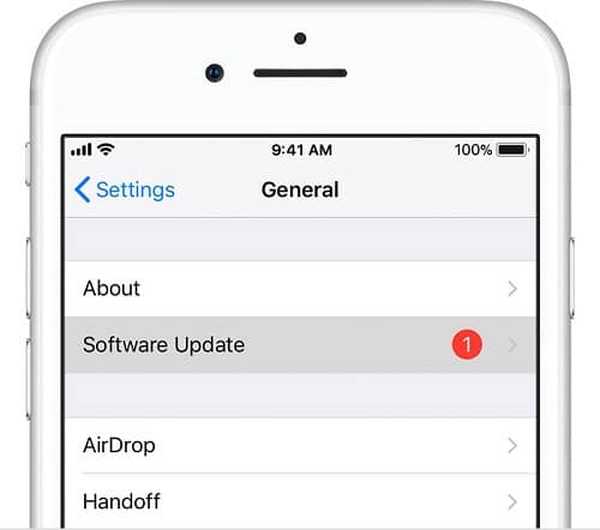
- Grifo Descargar e instalar
- Luego toque Continuar o cancelar si recibe un mensaje que le pide que elimine las aplicaciones temporalmente porque iOS necesita más espacio para la actualización. iOS reinstalará las aplicaciones que eliminó más tarde
- Finalmente, toque Instalar para actualizar ahora. También puede tocar Más tarde y elegir instalar esta noche o recordarme más tarde, lo que el dispositivo hará automáticamente
- Introduzca su código de acceso
Nota: si necesita espacio para una actualización, puede actualizar a través de iTunes o eliminar contenido manualmente de su dispositivo.
Para actualizar su dispositivo iOS usando iTunes, haga esto:
-
- Conecte su computadora a una red WiFi o Ethernet antes de la actualización
- Instale la última versión de iTunes
- Conecte su dispositivo (iPad / iPhone) a la computadora
- Abre iTunes y selecciona tu dispositivo
- Hacer clic Resumen
- Luego haga clic en Buscar actualizaciones
- Seleccione Descargar y actualizar
- Ingrese su contraseña si se le solicita
¿Tiene problemas de acceso a OneDrive en Windows 10? A continuación se explica cómo solucionar el problema de forma rápida y sencilla..
3. Verifique los problemas con el rollo de la cámara
A veces, encuentra archivos de OneDrive que no se muestran en iPad o iPhone y probablemente podrían ser archivos relacionados con imágenes, por lo que debe verificar si la carga automática de la cámara funciona o no, o si solo se cargan algunas imágenes. Para hacer esto:
- Verifique que su WiFi esté conectado, o verifique que la configuración móvil de OneDrive para la carga de la cámara en las conexiones con medidor esté encendida (no apagada)
- Deshabilitar la carga de la cámara en la configuración de la aplicación OneDrive
- Vaya al sitio web de OneDrive y cambie el nombre de la carpeta Camera Roll
- Habilite la carga de la cámara para iniciar una nueva carga de todas las fotos de la cámara desde su iPad / iPhone a la nube.
4. Vuelva a instalar OneDrive
Si encuentra archivos de OneDrive que no se muestran en iPad o iPhone, es posible que la sincronización no funcione de manera que OneDrive no se inicie o se bloquee. En este caso, vuelva a instalar OneDrive. Para hacer esto:
- Presione hacia abajo el ícono de la aplicación OneDrive y para desinstalarlo, luego toque X y acepte la confirmación de eliminación
- Mantenga presionados los botones de reposo / activación y de inicio para realizar un reinicio por software durante unos 10 segundos hasta que vea el logotipo de Apple
- Reinstale la aplicación OneDrive desde la App Store
- Actualice la aplicación habilitando esto en su dispositivo: Configuración> General> Actualización de la aplicación en segundo plano.
5. Compruebe si hay caracteres restringidos o nombres de archivo
Cuando un nombre de archivo contiene caracteres no permitidos, como / \: * ”? |, o comienza o termina con espacio, o un punto, entonces es posible que los archivos de OneDrive no se muestren en iPad o iPhone.
Del mismo modo, hay nombres que no están permitidos para archivos o carpetas como AUX, PRN, NUL, CON, COM0, COM1, COM2, COM3, COM4, COM5, COM6, COM7, COM8, COM9, LPT0, LPT1, LPT2, LPT3, LPT4, LPT5, LPT6, LPT7, LPT8 y LPT9.
Si sus archivos o carpetas contienen caracteres o nombres de archivo restringidos, puede guardarlos nuevamente con los correctos y ver si resuelve el problema..
Si OneDrive se sincroniza constantemente, debe ponerle fin. Consulte esta increíble guía para ver cómo!
6. Asegúrese de tener suficiente espacio de almacenamiento
A veces, los archivos de OneDrive no se muestran en iPad o iPhone si no tiene suficiente espacio de almacenamiento disponible. Los archivos no se cargarán si no encajan, así que verifique su almacenamiento y vuelva a intentarlo.
7. Verifique el nombre del archivo y la ruta.
Cuando el nombre del archivo o la ruta o ambos son demasiado largos, OneDrive no mostrará el archivo en iPad o iPhone.
El nombre del archivo y la ruta deben tener menos de 442 caracteres, así que acorte el nombre de su archivo o el de las subcarpetas en OneDrive, o seleccione una subcarpeta más cercana a la carpeta de nivel superior..
Intente cargar el archivo nuevamente y vea si aparece en su dispositivo iOS.
8. Compruebe dónde se encuentra el archivo.
Si OneDrive no se muestra en iPad o iPhone, es posible que se haya cambiado el nombre del archivo, se haya movido o incluso se haya eliminado antes de cargarlo.
Busque el archivo mediante la búsqueda e intente cargarlo nuevamente. Esto puede suceder si movió el archivo a su PC después de que se realizó la carga automática.
Si el archivo está abierto en otra aplicación, guarde los cambios, cierre la aplicación y luego intente cargarlo nuevamente.
¿OneDrive no se sincroniza en Android? Sincronice esos archivos en poco tiempo con estos sencillos pasos!
9. Otras cosas que puede hacer cuando encuentra archivos de OneDrive que no se muestran en iPad o iPhone:
- Intente buscar los archivos seleccionando Buscar y escribiendo la frase que desee.
- Si usa OneDrive for Business, es posible que haya guardado accidentalmente los archivos en su cuenta comercial en lugar de en una cuenta personal.
- Asegúrese de que la sincronización esté completa. A veces, los archivos no se muestran porque aún no están sincronizados. Si guardó archivos con Office 2016, primero se cargan y luego se sincronizan con su computadora
- Compruebe que inició sesión con la cuenta de Microsoft correcta que usa para OneDrive. Vaya al sitio web de OneDrive, toque su nombre y luego toque Editar perfil para ver la cuenta que está usando
- Cambie cómo se ordenan sus archivos por Fecha de modificación o Fecha de creación. Para hacer esto, vaya al sitio web de OneDrive, haga clic en Ordenar en la esquina superior derecha
- Verifique el dispositivo que utilizó para realizar las cargas de archivos en OneDrive, ya que podría haber perdido la conexión WiFi antes de que se realizara la carga
- En dispositivos iOS con fotos optimizadas para iCloud, las imágenes no se almacenan en el dispositivo y no se pueden cargar en OneDrive. Desactive la optimización de iCloud en su dispositivo iOS tocando en Configuración> iCloud> Fotos y desmarcar Optimizar el almacenamiento
- Consulte al propietario de los elementos si los elementos compartidos ya no aparecen, ya que estos archivos se eliminarán de su lista Compartidos. Pídele al propietario que los comparta contigo de nuevo.
- Consulte la lista reciente para ver si faltan elementos. Vaya a la aplicación móvil OneDrive, toque Reciente en el panel izquierdo
10. Verifique su PC para otras carpetas de OneDrive
- Haga clic derecho en Inicio y seleccione correr.
- Tipo %perfil del usuario% que abre una ventana del Explorador de archivos que tiene su nombre
- Busque una carpeta adicional llamada OneDrive o SkyDrive que tiene un mayor Fecha de creacion o Fecha modificada
- Busque los archivos y carpetas que faltan en él. También podría terminar en .antiguo
- Si los encuentra, copie y pegue los que desea conservar en la carpeta de OneDrive más reciente.
¿Pudiste restaurar tus archivos de OneDrive en tu iPad o iPhone? Háganos saber en la sección de comentarios.
Preguntas frecuentes: Obtenga más información sobre los problemas de sincronización de OneDrive
- ¿Cómo sincronizo OneDrive con mi iPad??
Abra la App Store, toque Actualizaciones e instale las actualizaciones disponibles. Alternativamente, puede hacerlo a través de iTunes. Si iTunes no puede conectarse, eche un vistazo a esta guía paso a paso.
- ¿Por qué no se sincronizan mis archivos de OneDrive??
Es posible que OneDrive tenga un problema de sincronización. Afortunadamente, tenemos todas las soluciones que necesitará para resolver cualquier problema de sincronización de OneDrive..
- ¿Cómo se fuerza la sincronización de OneDrive??
Presione el enlace Sincronizar en el área de notificaciones de la barra de tareas. Explore más consejos útiles para que el proceso de sincronización de OneDrive vuelva a funcionar en poco tiempo.
Nota del editor: Esta publicación se publicó originalmente en abril de 2018 y desde entonces se ha renovado y actualizado en julio de 2020 para brindar frescura, precisión y exhaustividad..
- IPad de Apple
- problemas de iPhone
- onedrive
- problemas de sincronización de onedrive
 Friendoffriends
Friendoffriends
![¿Los archivos de OneDrive no se sincronizan en iPad o iPhone? [Solución completa]](https://friend-of-friends.com/storage/img/images_5/onedrive-files-not-syncing-on-ipad-or-iphone-[full-fix]_2.jpg)


